
商品の管理について

新商品の登録や既存の商品の編集・削除、在庫数の確認など、個々の商品に関するすべての管理を行います。
7. 商品のバリエーションを登録する
7. 商品のバリエーションを登録する
ひとつの商品に対し、色やサイズ、セット数などの違う商品がある場合は、バリエーションの登録を行います。
バリエーションは「商品の管理」で登録した商品に追加登録することができます。
まずはバリエーションを登録したい商品を検索してからバリエーションの登録を開始します。
また、ひとつの商品に対して異なる2つのバリエーションを設定することも可能です。
例:商品Aに味とサイズのバリエーションを持たせた場合

お店本体:バリエーションの選択
店舗では、バリエーションのセレクトボックスが2つ並んで表示されます。
バリエーション1、2の全ての組み合わせが販売されます。
上記の場合、「レモン/小パック、レモン/大パック、メロン/小パック、メロン/大パック、いちご/小パック、いちご/大パック」の6通りの商品が販売されます。
- バリエーションの登録は、1商品につき最大60までです。
- 商品のバリエーションの登録は、必ず販売する前に行ってください。
商品のバリエーションは、販売された時点で追加することができなくなります。
▼バリエーションが未登録で商品が販売された後、
[バリエーションの新規追加]をした時の画面表示。

商品がお店にてお客様に販売された時点で、バリエーションの追加は不可能になります。
よって、商品登録後にバリエーション追加の予定のある商品は、商品の編集にて「販売しない」と設定してください。
商品にバリエーションを登録する場合
バリエーションを登録する手順は以下のようになります。
1. メインメニュー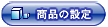 より、サブメニュー
より、サブメニュー をクリックします。
をクリックします。
2. バリエーションを登録したい商品の情報を記入し、【検索】ボタンをクリックします。

▼検索の各項目は以下のようになっております。
| 商品分類 | 商品の分類項目で検索します。 |
| 商品コード | 商品コードで検索します。半角英数字で記入します。 |
| 商品名 | 商品の名称で検索します。 |
| 特売企画名 | 選択した特売企画で取り扱う商品が検索されます。 |
| 販売可否 | 商品の設定が“販売する”“販売しない”どちらになっているかで検索します。 |
| JANコード | 商品のJANコードで検索します。半角数字13桁で記入します。 |
| 販売価格 | 商品の販売価格で検索します。記入した範囲内のすべての商品が検索されます。 |
| 定期購入 | 商品の定期購入設定を“適用する”“適用しない”どちらになっているかで検索します。 |
検索条件に何も指定しない状態で検索すると、現在登録されているすべての商品が抽出されます。
商品コードでの検索は登録されている文字列をすべて正確に記入しなければ検索されません。
3. バリエーションを登録する商品のテキストリンク「編集」をクリックします。

4. 【バリエーション】をクリックします。

5. バリエーション[1][2]どちらかの【新規追加】ボタンをクリックします。

6. 登録フォームへ情報を記入します。

7.  をクリックします。
をクリックします。
8. バリエーションの登録が完了しました。
▼各項目について
- 商品コード
登録済み商品コードが表示されます。
- バリエーションコード
バリエーションを管理する符号を1〜64文字の半角英数字、「-」(ハイフン)、「_ 」(アンダーバー)で記入します。
ここで記入されたバリエーションコードは、後々変更することはできません。
今後お店を運営する上で、バリエーションが増加することを念頭に置き、バリエーションコードを登録すると良いでしょう。 - 販売
このバリエーションを販売するか販売しないかを選択します。
全てのバリエーションで販売しないを選択すると、商品自体が表示されず、販売もされません。 - バリエーション(色、サイズ等)
商品の形態を記入します。
- メーカー型番
メーカー(製造業者)から仕入れた商品の場合、商品の型番を記入します。
※必要に応じて設定してください。 - JANコード
商品のJANコードを半角数字13文字で記入します。
※必要に応じて設定してください。 - 標準価格
メーカー(製造業者)が小売価格として表示している価格を税抜き価格で記入します。
→ 「在庫の表示と予約販売について」 - 販売価格
実際の販売価格を税抜き価格で記入します。
「全会員価格に販売価格と同額を適用する」をチェックすると、会員価格に入力された値を無視し、全ての会員に同じ価格を適用します。
「未入力の会員価格に販売価格と同額を適用する」をチェックすると、会員価格のうち、空欄で登録されようとしている会員価格に販売価格と同じ設定を適用します。 - 会員価格
会員向けの販売価格を設定する場合に税抜き価格で記入します。
[その他の設定]の[店舗情報の設定]で、会員価格を表示するかどうかの設定を行います。未入力の場合、販売価格と同じになります。
→ 「会員価格で販売するには」各ランクに価格を入力することで、各ランクの会員ごとへの価格を反映させることができます。
また、未入力で登録することで商品を販売しない設定にする事が出来ます。
該当のランクに対して設定する価格を記入してください。
→ 「会員情報を管理するには」にて会員ごとにランクを設定します。<全会員に一般価格での販売を行う設定の場合(初期値)>
全会員・ゲストに対して全商品を表示します。「販売価格」の項目への入力が必須となり、全会員・ゲストに対して同一価格で販売されます。
→ 店舗情報の設定の「会員専用価格による販売」<会員価格による販売を行う設定の場合>
未入力で登録すると該当ランクに対して販売されません。「販売価格」の項目への入力が任意となり、「販売価格」を未入力で登録するとゲストに対して販売されません。
→ 店舗情報の設定の「会員専用価格による販売」会員ランクの設定で会員ランクを使用しない設定の場合、「特別会員1価格〜特別会員4価格」は表示されません。
会員ランクの設定方法は「会員ランクの設定について」をご参照ください。 - 別途追加送料
通常送料以上の送料が発生する場合に税抜き価格で記入します。
- クール便の適用
クール便を適用する場合は「冷蔵」「冷凍」のいずれかを選択してください。
クール便を適用しない場合は「適用しない」を選択してください。クール便の適用を利用するには、【その他の設定】―〔送料の設定〕画面でクール便送料を設定しておく必要があります。
→ 「商品の送料を設定するには」 - ポイント還元
ポイント還元を使用する設定をしている場合に、この商品の何%を還元するのかを記入します。
→ 「全商品に同じポイント還元率を設定する」- ポイント還元率を利用するには、還元率を設定する前に【商品の設定】−〔ポイント還元の設定〕画面で、ポイント還元を「使用する」にチェックを入れてください。
→ 「会員特典としてポイントを還元する」 - 一番最後に設定したポイント還元率が、カートに反映されます。
商品別に異なるポイント還元率を設定した後に、一括で全商品の設定を行いますと、全ての還元率が一括での設定値に変更されてしまいます。設定の順序には充分ご注意ください。 - お客様が所持しているポイントの管理は、【会員の管理】画面で行います。
→ 「会員情報を管理するには」
ポイント還元率を「%」「ポイント」で切り替えることができます。
→「ポイント還元の設定」
- ポイント還元率を利用するには、還元率を設定する前に【商品の設定】−〔ポイント還元の設定〕画面で、ポイント還元を「使用する」にチェックを入れてください。
- 在庫管理
在庫の管理をする場合は「する」を選択し、最小在庫数を記入します。在庫数が最小在庫数に記入した数値以下の商品は「在庫の管理」機能で検索することができます。
→ 「商品の在庫数を確認する」 - 仕入単価
商品の仕入値を記入します。買い物画面には反映されませんのでメモとしてご利用ください。
- 予約受付数
商品の予約を受け付ける場合、商品の予約受付数を記入します。
- 申込期間の文言を表示する
設定された文言を購入確認画面の商品名の後に表示します。
申込期間の文言はただの文字列で、入力された値で販売制限は発生しません。
商品に複数のバリエーションを登録する場合
既にバリエーション[1]、[2]のどちらかを登録していて、登録していないほうのバリエーションを新たに登録する場合の手順は以下のようになります。
バリエーションを登録していない場合の手順は上記の「商品にバリエーションを登録する場合」となります。
1. メインメニュー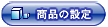 より、サブメニュー
より、サブメニュー をクリックします。
をクリックします。
2. バリエーションを登録したい商品の情報を記入し、【検索】ボタンをクリックします。

▼検索の各項目は以下のようになっております。
| 商品分類 | 商品の分類項目で検索します。
▼商品分類が階層化されている場合、小分類ごとに検索することができます。
階層化された商品分類を選択すると、小分類を選ぶセレクトボックスが表示されるので、検索する分類を選択してください。 |
| 商品コード | 商品コードで検索します。半角英数字で記入します。 |
| 商品名 | 商品の名称で検索します。 |
| 特売企画名 | 選択した特売企画で取り扱う商品が検索されます。 |
| 販売可否 | 商品の設定が“販売する”“販売しない”どちらになっているかで検索します。 |
| JANコード | 商品のJANコードで検索します。半角数字13桁で記入します。 |
| 販売価格 | 商品の販売価格で検索します。記入した範囲内のすべての商品が検索されます。 |
| 定期購入 | 商品の定期購入設定を“適用する”“適用しない”どちらになっているかで検索します。 |
検索条件に何も指定しない状態で検索すると、現在登録されているすべての商品が抽出されます。
商品コードでの検索は登録されている文字列をすべて正確に記入しなければ検索されません。
3. バリエーションを登録する商品のテキストリンク「編集」をクリックします。

4. 【バリエーション】をクリックします。

5. バリエーション[1]とバリエーション[2]のうち、登録していないものを登録します。

6. 登録フォームへ情報を記入します。

7.  をクリックします。
をクリックします。
8. バリエーションの登録が完了しました。
▼各項目について
- 商品コード
登録済み商品コードが表示されます。
- バリエーションコード
バリエーションを管理する符号を1〜64文字の半角英数字、「-」(ハイフン)、「_ 」(アンダーバー)で記入します。
ここで記入されたバリエーションコードは、後々変更することはできません。
今後お店を運営する上で、バリエーションが増加することを念頭に置き、バリエーションコードを登録すると良いでしょう。 - 販売
このバリエーションを販売するか販売しないかを選択します。
全てのバリエーションで販売しないを選択すると、商品自体が表示されず、販売もされません。 - バリエーション(色、サイズ等)
商品の形態を記入します。
商品に複数のバリエーションを登録する場合は、必ず販売する前に行ってください。
バリエーション[1]、[2]のどちらかのみを登録した状態で販売が行われた場合、もう一方のバリエーションを追加することができなくなります。
「商品のバリエーションを組み合わせごとに編集する(75ページ)」を利用することで、一部のバリエーションだけ販売しないことが可能です。
例えば、バリエーション[1]に味のバリエーション「いちご」、バリエーション[2]にサイズのバリエーション「小パック/大パック」が設定されているとします。
「いちご」には「小パック」しかない場合、「いちご/大パック」のバリエーションのみを販売しない設定にすることが出来ます。その場合、店舗のバリエーションのセレクトボックスで「いちご」を選択すると、もう一方のバリエーションのセレクトボックスには「大パック」は表示されず、「小パック」のみが選択可能となります。


例:商品Aに味のバリエーションを持たせた場合
お店本体:バリエーションの選択
登録されたバリエーションは、お買い物画面で右図のようにセレクトボックスに表示されます。